Windows 11/10'da Fare İmleç Kalınlığını ve Yanıp Sönme Hızını Değiştirin
Windows 11/10, bilgisayarınızı görmeyi, duymayı ve kullanmayı kolaylaştıran erişilebilirlik seçenekleri ve programları içerir. Bu makale, Windows 11/10/8/7 yanıp sönen imlecinizi daha kolay görebilmeniz için nasıl daha kalın hale getireceğinizi anlatacaktır.
(Change Mouse Cursor Thickness)Windows 11'de(Windows 11) Fare İmleç Kalınlığını Değiştirin

Windows 11 , erişilebilirlik özellikleri söz konusu olduğunda oldukça iyi bir gelişme olmuştur. Seçeneklerin çoğunun konumu değiştirildi. Windows 11'de(Windows 11) fare imleci kalınlığını değiştirmek isterseniz , prosedür aşağıdaki gibidir:
- Başlat(Start) düğmesine sağ tıklayın ve Ayarlar'ı(Settings) seçin .
- Sol taraftaki listede Erişilebilirlik(Accessibility) sekmesine gidin.
- Sağ bölmede, Fare işaretçisine tıklayın ve öğesine dokunun(Mouse pointer and touch) .
- Bu sayfada, fare işaretçisinin boyutunu değiştirerek onu çok daha büyük hale getirebilirsiniz.
Windows 10'da imleci kalınlaştırın
Windows 10'da(Windows 10) imlecin kalınlığını değiştirmek için Ayarlar > Erişim Kolaylığı'nı açın .
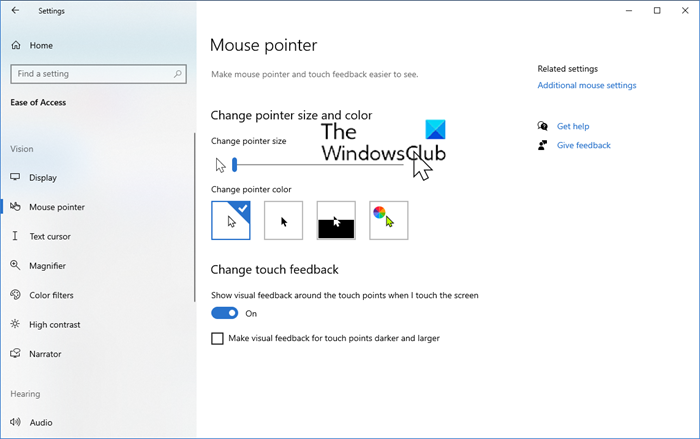
Fare işaretçisi bölümünü seçin.
İmleç ve işaretçi kalınlığını veya boyutunu değiştirmek için Kaydırıcıyı(Slider) kullanın . İmleci Test Et(Test) bölümüne gidin.

Burada metin imleci göstergesini kullanabilir, renkleri ve imleç görünümünü değiştirebilirsiniz.
Windows 8'de(Windows 8) imlecin kalınlığını değiştirmek için Charms Charms Bar > Settings > PC Settings açın . Erişim (Access)Kolaylığı'na (Ease)tıklayın(Click) . _ _
İmleç(Cursor) kalınlığı altında , açılır menüden '1' rakamını size uygun olan herhangi bir büyük rakamla değiştirin. Orada imleç kalınlığını önizleyebilirsiniz.
(Make)Windows 11/1010'da imlecin daha hızlı yanıp sönmesini sağlayın
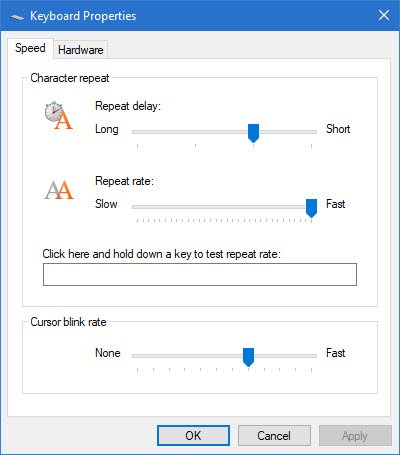
İmlecin daha hızlı yanıp sönmesini sağlamak veya Tekrar(Repeat) Hızını veya Gecikmesini değiştirmek isterseniz, bunu (Delay)Control Panel > Keyboard Properties açarak yapabilirsiniz . Ayarları Hız(Speed) sekmesinin altında bulacaksınız .
Ayarları ihtiyaçlarınıza göre değiştirin ve Apply/OK tıklayın . Tek yapman gereken bu.
Artık imleci bulmayı kolaylaştıracak ve bu oldukça yararlı olabilir. Bazılarınız, özellikle bazı engellerle karşı karşıyaysanız , Yüksek Karşıtlık temalarını da açmak isteyebilir .
Farenin kalınlığını değiştirmek sisteme erişilebilirliği nasıl etkiler?
Erişilebilirlik(Accessibility) özelliklerinin amacı, farklı engelli kişilere yardımcı olmaktır. Bu vakanın bir alt kümesi görme engelli kişilerdir. Şimdi, tüm görme engelleri körlüğe yol açmaz, sadece yakındaki metni görüntülemeyi sorunlu hale getirir. Bir kez böyle bir durumda hipermetrop varsa. Bu durumda, daha küçük bir imleç bulmakta zorlanabilirsiniz. Bu nedenle, böyle bir durumda imleç boyutunu artırmak yardımcı olacaktır.
Microsoft neden Erişilebilirlik(Accessibility) özelliklerine bu kadar odaklanıyor ?
Microsoft , kullanıcı tabanını iyi biliyor. Daha önce, Erişilebilirlik(Accessibility) özellikleri, nadir görülen bir nüfus tabanını etkileyen aşırı engellilik durumlarına odaklanmıştı. Bununla birlikte, daha yeni ayarlar, sistemi kullanırken küçük bile olsa engelleri ve rahatsızlıkları olan kullanıcılara odaklanır. Böylece Microsoft , Windows 11'i(Windows 11) herkes için çok kullanıcı dostu hale getirdi.
Dahası, Microsoft , Erişilebilirlik özelliklerinin (Accessibility)Windows 11 ile kullanımını kolaylaştırdı . Kontrol Panelinden (Control Panel)Ayarlar(Settings) menüsüne bir çok özellik getirildi .
Bu bağlantılardan bazılarına da göz atmak ister misiniz(Want to check out some of these links too) ?
- Windows PC için Fare Hileleri(Mouse Tricks For Windows PC) .
- Windows'un yanıp sönen fare imlecini büyütme
- Kayıt Defteri'ni kullanarak Windows imlecinin daha hızlı yanıp sönmesini sağlayın.(Make Windows cursor blink faster using Registry.)
Related posts
Change Text Cursor Indicator size, renk ve kalınlık Windows 10
Keep Magnifier mouse İmleç Windows 10 ekranın merkezinde
Cursor atlar veya hareket rastgele ederken Windows 11/10 yazılarak
Mouse pointer or cursor disappears veya gitti Windows 11/10 eksik
Change Mouse Windows 10'teki ayarları WinMouse
Windows 10'da Mouse Acceleration Nasıl Devre Dışı Bırakılır
Bluetooth Mouse keser rastgele ya da Windows 11/10 çalışan
Windows 11/10'da Fare Kaydırma Çalışmıyor Nasıl Onarılır
Color Filters Colorblind kullanıcıları için Windows 10 kullanıcıları için nasıl etkinleştirilir ve kullanabilirsiniz
PowerCFG tool Windows 11/10'de PowerCFG tool'yı kullanma
Make mouse Windows 10'da dikey olarak yatay olarak kaydırın
Windows 11/10 Varsayılana Mouse ayarları nasıl sıfırlanır
Change Primary email Windows 11/10 için Microsoft Account adresi
Change Edge browser AYARLARI Windows 10
Windows 10'de Narrator için Default Audio Output Device nasıl değiştirilir?
Charmap and Eudcedit Dahili Aletleri Nasıl Kullanılır Windows 10
Mouse Pointer Precision içinde Windows 10 geliştirin nasıl
Set or Change Default Media Player Windows 11/10'de
Change product Anahtar Bağlantı Windows 10'te mevcut değil
Themes Mouse Pointer'yu Windows 10'de değiştirilmesinden nasıl önlenir?
